Как известно, операционные системы с графическими пользовательскими интерфейсами не всегда «хозяйничали» на компьютерах. Еще до их появления очень часто использовались DOS-подобные ОС, в которых для выполнения каких-либо действий необходимо было вводить специальные команды. И именно из них были позаимствованы принципы создания и выполнения так называемых пакетных файлов.
Несмотря на громкие заявления корпорации Microsoft о том, что поддержка MS-DOS была прекращена уже очень давно, если хорошенько вдуматься, нетрудно сообразить, что та же командная строка или консоль PowerShell работают как раз по тем же принципам. И для них иногда вписывать какие-то определенные команды, инициирующие выполнение тех или иных действий, совершенно необязательно. Можно запросто написать собственный код и сохранить его в специальном BAT-файле, после запуска которого действия будут выполнены автоматически. Но как создать BAT-файл в Windows 7 или ОС ниже или выше? Для этого есть несколько простых способов, о которых далее и пойдет речь. Но для начала необходимо выяснить, что это за объекты, и для чего они могут использоваться.
Что такое пакетный файл?
Вообще, на сегодняшний день различают две основных разновидности таких файлов, разделяя их исключительно по расширению: либо BAT, либо CMD. Поскольку такие объекты между собой и по содержанию, и по принципу выполнения очень похожи, чтобы не было путаницы, будем рассматривать именно вопросы, связанные с тем, как создать BAT-файл в Windows 7 и выше (хотя предлагаемые решения в равной степени относятся и к более ранним модификациям).
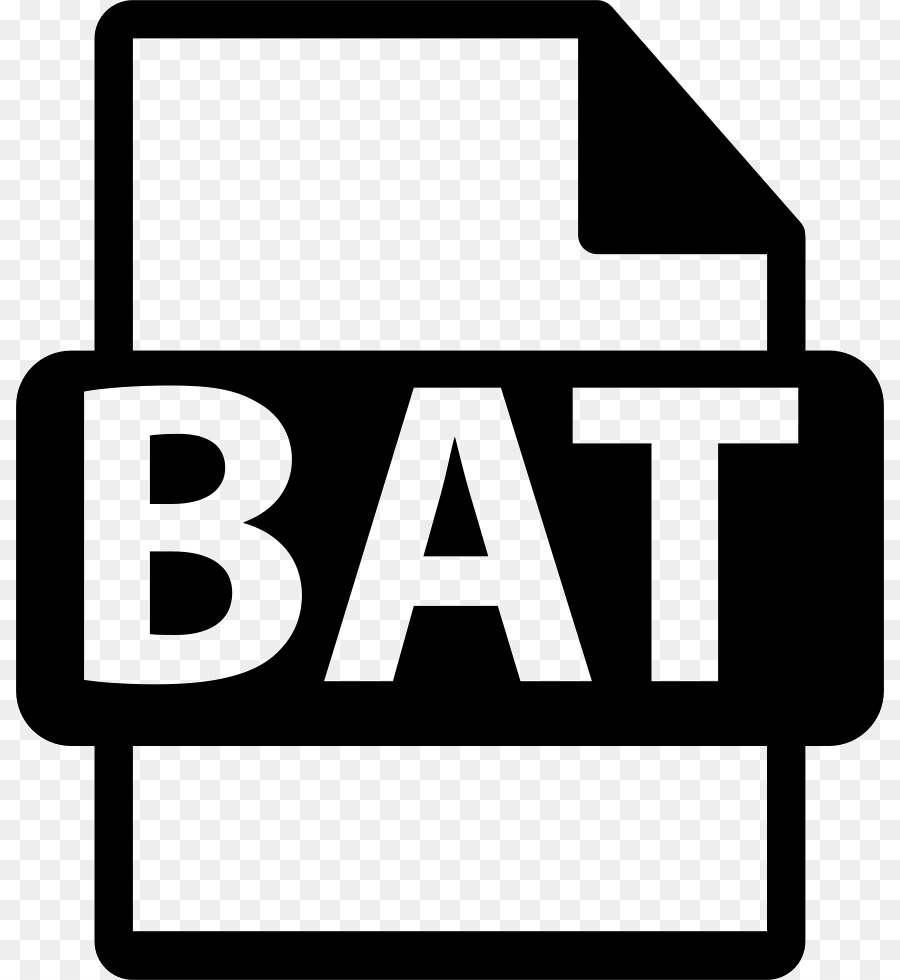
BAT-файл, или в простонародье «батник», представляет собой самый обычный текстовый документ, содержащий набор определенных команд, которые выполняются последовательно по мере перехода от одной строки кода к другой. Однако наборы могут содержать множество дополнительных операторов, включая зацикливание выполнения какого-то действия (loop) или переходы с соблюдением каких-либо условий (if, goto и т. д.). Если посмотреть на два вторых оператора, многим станет ясно, что они применялись еще в таких древних и примитивных языках программирования, к которым можно отнести тот же Basic. Несмотря на это, они и на современном этапе развития компьютерных технологий успешно используются и в более «продвинутых» языках (например, при написании скриптов на VB или в языке Pascal).
Для чего нужны пакетные файлы?
Что касается предназначения таких файлов, в большинстве своем они применяются для автоматизации некоторых, если можно так сказать, рутинных процессов, чаще всего связанных с примитивными действиями вроде копирования или перемещения данных, последовательного запуска нескольких программ и т. д. Почему-то считается, что это прерогатива системных администраторов, однако многим пользователям знания о структуре таких объектов тоже могут пригодиться (например, для запуска некоторых типов приложений в среде Windows через командную строку, если обычный старт EXE-файла по каким-то причинам операционной системой блокируется, или какая-то системная настройка оказывается для изменения недоступной).
Примеры пакетных файлов Windows
О том, как создать BAT-файл в Windows 10 и ниже, поговорим чуть позже, а пока, чтобы внести окончательную ясность по поводу максимально эффективного использования таких объектов в Windows-системах, рассмотрим несколько интересных примеров.
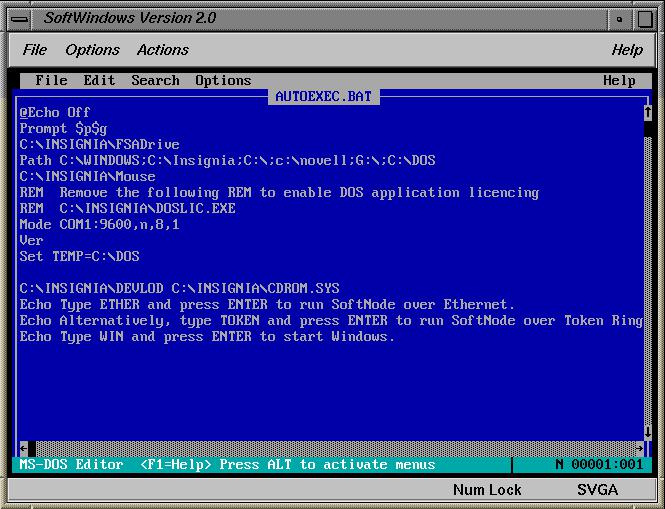
Так, вероятно, все те пользователи, которые в свое время работали еще с первыми модификациями Windows, знают, что в них ранее присутствовал специальный файл Autoexec.bat, отвечающий за конфигурации системы при ее запуске, причем в него пользователь мог сам добавлять команды выполнения необходимых приложений вроде очистки дискового пространства, создания копий важных данных и т. д. Это только намного позднее в системе появился специальный конфигуратор, вызываемый командой msconfig.
Еще один достаточно необычный пример можно привести для планшетных ПК на основе Windows RT версий 8 и 8.1, в которых установка приложений производится исключительно через «Магазин» Windows, а стороннее ПО инсталлировать невозможно.
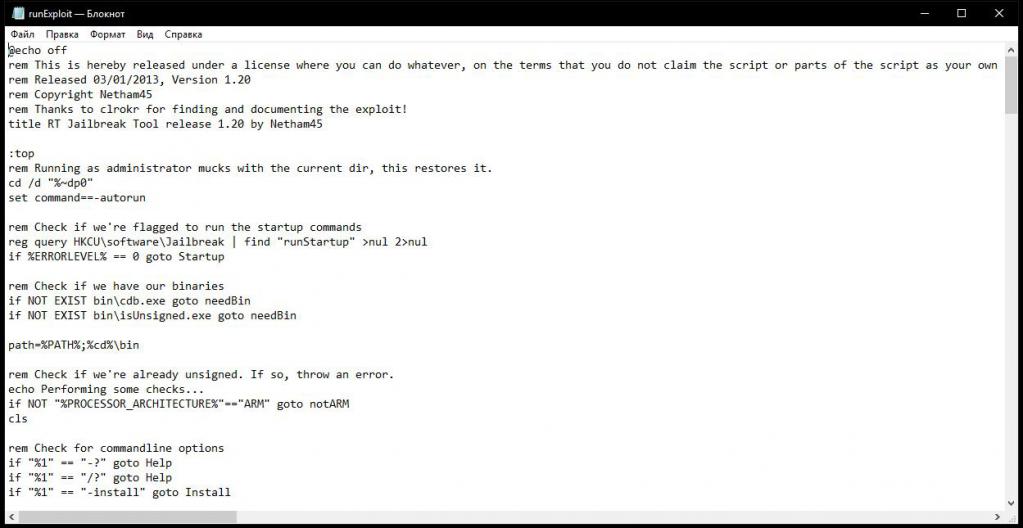
Выход был найден и представлен группой энтузиастов в виде небольшой утилиты RT_Jailbreak 1.20, которая содержит «батник», позволяющий отключить проверку цифровых подписей устанавливаемых приложений (без подписи Microsoft инсталляция оказывается невозможной, равно как и отключение проверок средствами самой системы, в которой такие средства заблокированы).
Не менее интересно выглядят и пакетный файл из набора Windows RT Development Tool, позволяющий перезапустить систему в режиме разработчика.
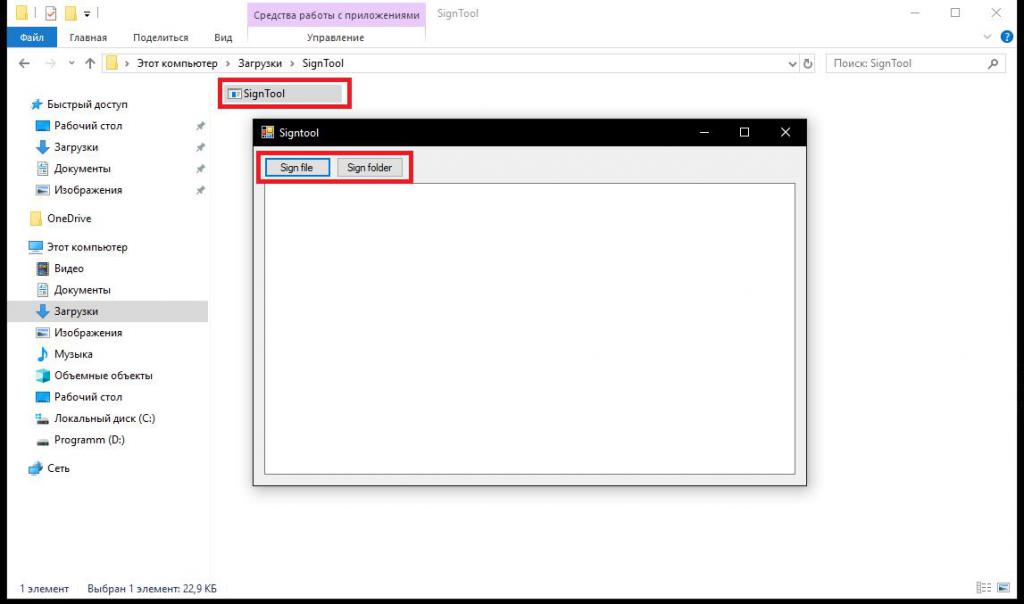
И уж, конечно, весьма необходимой утилитой оказалась программа SignTool, представленная как раз в виде пакетного BAT-файла, позволяющая выполнить для любого программного обеспечения и его компонентов в виде исполняемых файлов EXE и сопутствующих библиотек DLL, так сказать, «переподписание» с изменением исходной цифровой подписи на подпись Microsoft.
Как создать BAT-файл в Windows через «Проводник»?
Но вернемся к созданию пакетных объектов. Как создать BAT-файл, используя для этого встроенный файловый менеджера системы? Элементарно!
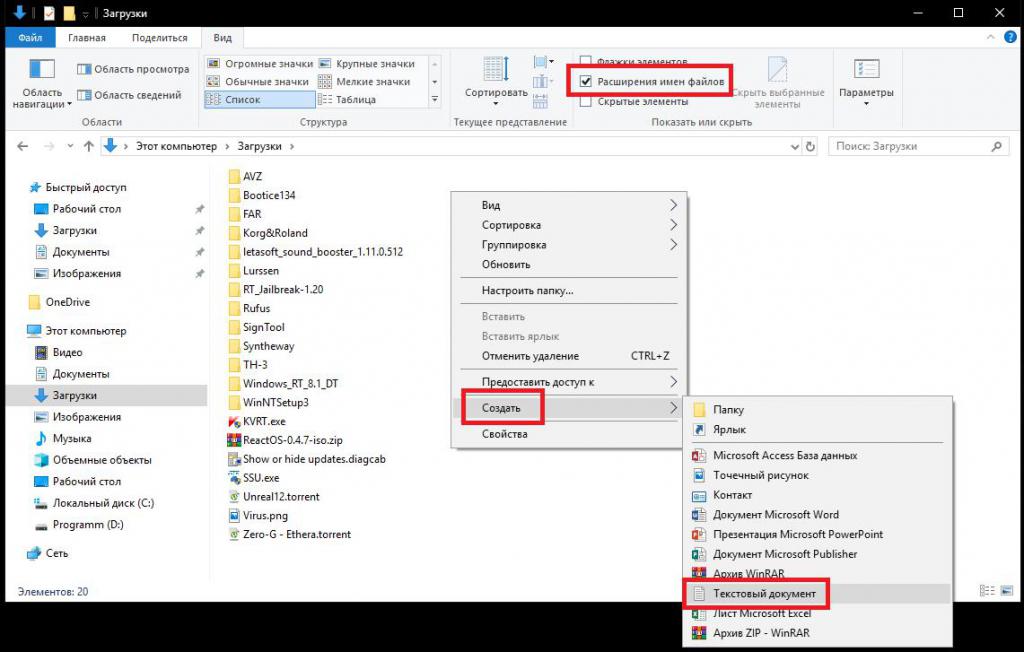
Через ПКМ на пустом пространстве в заданной локации выбираете раздел «Создать…», а затем переходите к пункту создания текстового документа. После появления его в рабочей области файл нужно просто переименовать, присвоив ему произвольное название и соответствующее расширение BAT через точку. Обратите внимание, что при выполнении такой операции отображение расширений должно быть включено в обязательном порядке.
Как создать файл с расширением BAT в «Блокноте»?
Поскольку, как уже было сказано выше, «батник» является текстовым файлом, есть еще одно решение, предполагающее использование стандартного текстового редактора «Блокнот». Как создать BAT-файл в этом случае? Тоже просто!
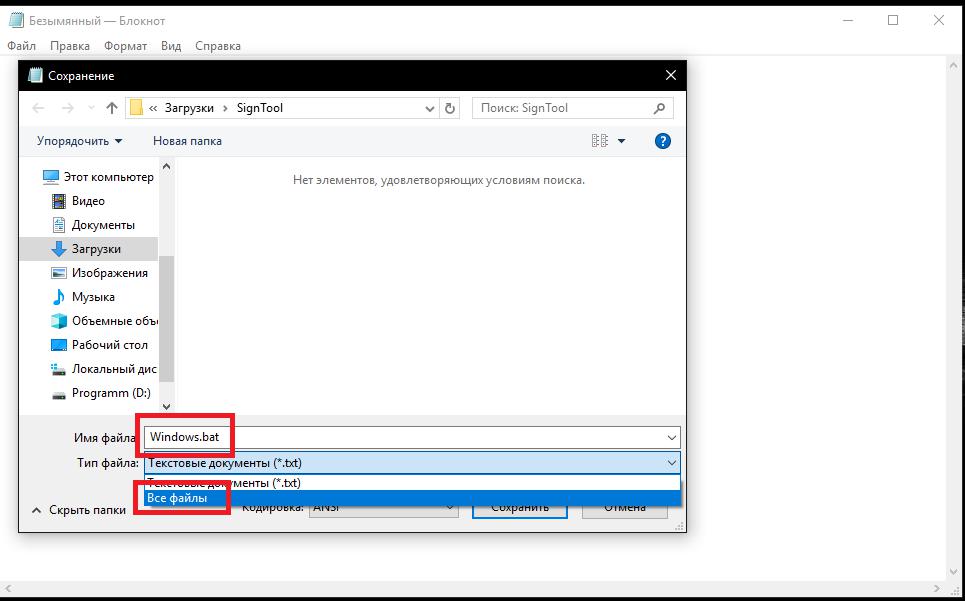
Вписываете нужные команды, а затем через файловое меню выполняете сохранение файла, но в типе документа выставляете «Все файлы», а в поле названия вводите нужное имя с расширением BAT через точку. Отзывы пользователей говорят о том, что такой метод применяется чаще всего.
Примечание: на всякий случай стоит отметить, что таким же образом создаются файлы реестра, если это необходимо.
Использование файлового менеджера FAR
Наконец, рассмотрим, как создать BAT-файл в одном из популярных файловых менеджеров под названием FAR Manager, который был создан по образу и подобию «дедушки Нортона» (Norton Commander).
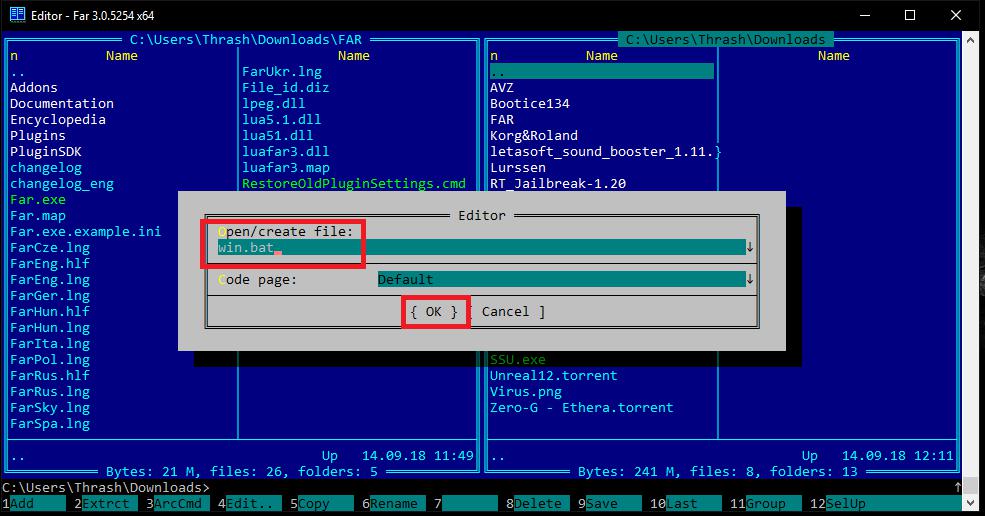
Для этого используется сочетание клавиш Shift + F4, после чего в поле имени файла вводится его название с расширением через точку, нажимается клавиша ввода, а сохранение пустого файла производится нажатием Shift + F2, что соответствует команде «Сохранить как…» (Save As…). Отредактировать содержимое с вводом необходимых команд можно через соответствующую функцию «Edit», вызываемую клавишей F4. Что касается команд, их лучше заранее изучить самому. Но всем тем, кто хочет, например, через BAT-файл создать папку, можно предложить команду MKDIR или ее сокращенный вариант MD FolderName, где FolderName – название каталога. По большому счету, команду можно усложнить, указав местоположение на диске и выбрав пользователя. Да и вообще, практически для всех команд можно применять абсолютно любые переменные, которые в командах заключаются в символы процентов с обеих сторон.
Эпилог
Вот и все что касается вопроса о том, как создать BAT-файл в Windows-системах, используя для этого несколько простейших средств. Какое из них является наиболее простым, решать самому пользователю, однако для удобства одновременно и создания «батника», и его редактирования лучше всего применять либо «Блокнот» (или другой аналогичный текстовый редактор), либо FAR Manager.



























